Introduction
La panique vous envahit. Vous appuyez sur le bouton d’alimentation de votre ordinateur et… rien. Écran noir, aucun voyant, pas un bruit. Cette situation, aussi frustrante qu’angoissante, touche environ 3 utilisateurs sur 10 chaque année. Que vous soyez en télétravail, étudiant en pleine période d’examens ou simple utilisateur, un PC qui refuse de démarrer représente souvent une urgence.
Sur la région malouine, nous intervenons quotidiennement pour résoudre ce type de panne. L’expérience nous montre qu’avec quelques vérifications simples, vous pourriez potentiellement résoudre le problème vous-même. Dans d’autres cas, l’intervention d’un professionnel s’avérera nécessaire – notamment pour préserver vos données précieuses.
Suivez notre guide pour diagnostiquer l’origine de la panne et découvrez les solutions adaptées à votre situation, que vous souhaitiez tenter une réparation par vous-même ou faire appel à notre service de dépannage informatique à Saint-Malo.

1. Comprendre pourquoi votre PC refuse de démarrer
1.1 Les signes avant-coureurs d’une panne de démarrage
Bien souvent, un ordinateur qui ne s’allume plus avait déjà manifesté quelques symptômes inquiétants. Vous les aviez peut-être ignorés, pensant qu’ils disparaîtraient d’eux-mêmes. Parmi ces signaux d’alerte :
- Des ralentissements progressifs – Votre machine mettait de plus en plus de temps à exécuter les tâches habituelles
- Des redémarrages spontanés – L’ordinateur s’éteignait ou redémarrait sans raison apparente
- Des bruits inhabituels – Cliquetis, grincements ou ventilateurs particulièrement bruyants
J’ai récemment rencontré un client dont l’ordinateur émettait un bruit de « crécelle » depuis plusieurs semaines. Il n’y avait pas prêté attention jusqu’au jour où sa machine a refusé de démarrer. Diagnostic : ventilateur bloqué ayant entraîné une surchauffe fatale du processeur.
1.2 Les causes les plus fréquentes d’un PC qui ne s’allume plus
D’après notre expérience sur le terrain à Saint-Malo et ses environs, voici les raisons les plus courantes pour lesquelles un ordinateur refuse de s’allumer :
Problèmes d’alimentation électrique (40% des cas)
L’alimentation électrique constitue souvent le maillon faible. Câble défectueux, prise murale en panne, bloc d’alimentation grillé… Ces problèmes représentent près de la moitié des pannes de démarrage que nous traitons. 🔌
Fait intéressant : les surtensions causées par les orages sont particulièrement fréquentes sur la côte bretonne et peuvent endommager définitivement l’alimentation de votre PC sans affecter vos autres appareils.
Défaillances matérielles courantes (30% des cas)
La carte mère, le processeur ou la RAM peuvent être responsables. Ces composants internes essentiels peuvent cesser de fonctionner pour diverses raisons : usure normale, surchauffe, ou parfois défaut de fabrication.
On distingue généralement ces pannes par certains signes distinctifs : ventilateurs qui tournent mais écran noir (carte graphique), bips sonores au démarrage (RAM), ou absence totale de réaction (carte mère).
Problèmes logiciels bloquant le démarrage (20% des cas)
Windows peut parfois se retrouver corrompu après une mise à jour, l’installation d’un programme, ou suite à une mauvaise manipulation. Le système d’exploitation refuse alors de démarrer correctement, donnant l’impression que l’ordinateur est en panne.
Dans ces situations, l’ordinateur montre souvent des signes de vie (voyants allumés, ventilateurs qui tournent) mais n’affiche rien à l’écran ou présente des messages d’erreur.
Surchauffe et ses conséquences (10% des cas)
La poussière, cet ennemi invisible, s’accumule progressivement dans votre appareil. Au fil du temps, elle obstrue les systèmes de ventilation et empêche la chaleur de s’évacuer correctement. Résultat : les composants surchauffent et finissent par refuser de fonctionner. 🌡️
Cette situation est particulièrement fréquente avec les ordinateurs portables utilisés sur des surfaces molles (lit, canapé) qui bloquent les entrées d’air.
2. Diagnostic étape par étape à réaliser soi-même
2.1 Vérifications basiques de l’alimentation
Avant d’imaginer le pire, commençons par les vérifications les plus simples. J’ai vu tellement de clients paniqués qui m’appellent pour une intervention urgente alors que le problème était parfois… un câble mal branché !
Première chose à faire : vérifiez tous vos branchements. Ça paraît évident, mais le câble d’alimentation peut s’être légèrement déconnecté suite à un passage d’aspirateur ou au déplacement d’un meuble. Assurez-vous que le câble est fermement enfoncé à la fois dans la prise murale et dans votre ordinateur.
Ensuite, testez votre prise électrique. Branchez-y un autre appareil – lampe, chargeur de téléphone – pour confirmer qu’elle fonctionne correctement. Les prises défectueuses sont plus courantes qu’on ne le pense, surtout dans les logements anciens du centre de Saint-Malo.
Vérifiez également le bouton d’alimentation de l’ordinateur. Il arrive qu’il se détériore avec le temps, surtout sur les modèles portables où on l’actionne fréquemment. Un bouton qui manque de résistance ou qui semble s’enfoncer différemment pourrait être la source du problème.
2.2 Identifier si l’ordinateur montre des signes de vie
Même quand l’écran reste désespérément noir, votre PC peut montrer d’autres signes d’activité. Observez attentivement :
- Les voyants lumineux – Sur la façade ou près du clavier, ils indiquent souvent une activité.
- Les bruits de ventilateurs – Écoutez si les ventilateurs se mettent en marche, même brièvement.
- Les sons du disque dur – Un léger bourdonnement ou cliquetis peut indiquer que le disque dur fonctionne.
Portez également attention aux bips sonores. Ces codes peuvent être précieux pour diagnostiquer le problème. Par exemple, sur beaucoup de PC, une série de bips courts indique un problème de mémoire RAM, tandis qu’un bip long suivi de deux courts suggère souvent un problème de carte graphique.
La semaine dernière, un client de Paramé m’a contacté pour un PC « totalement mort ». En arrivant chez lui, j’ai immédiatement remarqué que les voyants d’alimentation s’allumaient brièvement puis s’éteignaient – signe caractéristique d’une protection thermique qui s’active. Le problème ? Une couche épaisse de poussière bloquait complètement son système de refroidissement.
2.3 Tester les composants externes et périphériques
Parfois, c’est un périphérique externe qui empêche votre ordinateur de démarrer correctement. Déconnectez tous les appareils non essentiels : imprimantes, scanners, haut-parleurs, disques externes, et même clavier et souris supplémentaires.
Pour les ordinateurs portables, essayez de connecter un écran externe si vous en possédez un. Si l’image s’affiche sur cet écran mais pas sur celui du portable, le problème vient probablement de l’écran intégré ou de sa connexion.
Les portables permettent une manipulation supplémentaire : retirez la batterie (si elle est amovible) et essayez de démarrer uniquement sur secteur. Cette opération peut parfois résoudre des problèmes d’alimentation intermittents. Inversement, tentez un démarrage uniquement sur batterie, sans le câble secteur.
3. Solutions spécifiques selon le type de panne
3.1 Mon PC s’allume mais l’écran reste noir
Cette situation est particulièrement frustrante : votre ordinateur semble fonctionner (ventilateurs, voyants allumés), mais rien ne s’affiche à l’écran. Voici quelques manipulations qui peuvent résoudre ce problème :
Réinitialisez la RAM : Éteignez complètement votre ordinateur, débranchez-le, puis ouvrez le boîtier (pour un PC fixe) ou accédez aux compartiments mémoire (pour certains portables). Retirez délicatement les barrettes de RAM et replacez-les fermement. Cette simple manipulation résout environ 15% des problèmes d’écran noir.
Si vous possédez un ordinateur avec une carte graphique dédiée, celle-ci peut être en cause. Sur un PC fixe, vous pouvez essayer de la réinstaller ou, si votre carte mère dispose d’une prise graphique intégrée, brancher votre écran directement sur celle-ci pour vérifier.
Pour les ordinateurs portables, tentez la combinaison de touches Fn + touche de fonction correspondant à la bascule d’écran (généralement F4, F5 ou F8 selon les marques). Il arrive que l’affichage soit simplement redirigé vers une sortie externe inexistante.
3.2 L’ordinateur démarre mais s’éteint immédiatement
Ce comportement est souvent lié à une protection thermique qui s’active. Quand certains composants atteignent une température critique, l’ordinateur s’éteint automatiquement pour éviter des dommages permanents. 🔥
Le nettoyage de votre ordinateur constitue la première étape à réaliser. Pour un PC fixe, ouvrez le boîtier (après l’avoir débranché !) et utilisez une bombe à air comprimé pour éliminer la poussière accumulée, particulièrement au niveau des ventilateurs et des radiateurs.
Pour un portable, c’est plus délicat mais vous pouvez souvent souffler de l’air comprimé dans les grilles d’aération. À Saint-Malo, avec l’air salin, j’observe que les ordinateurs s’encrassent plus rapidement qu’ailleurs – un nettoyage annuel n’est pas superflu.
Un autre coupable fréquent est la RAM défectueuse. Essayez de démarrer avec une seule barrette à la fois (si vous en avez plusieurs) pour identifier celle qui pourrait poser problème.
Enfin, vérifiez qu’il n’y a pas de court-circuit causé par un élément métallique égaré dans le boîtier ou un composant qui touche une partie métallique qu’il ne devrait pas toucher.
3.3 Aucun signe de vie malgré les branchements corrects
Quand votre ordinateur ne montre absolument aucun signe d’activité, c’est généralement le bloc d’alimentation qui est à blâmer. J’ai vu ce scénario des dizaines de fois dans la région malouine, surtout après les orages d’été qui peuvent endommager les composants électriques.
Pour tester l’alimentation d’un PC fixe, il existe une méthode simple : débranchez tous les câbles de l’alimentation connectés à la carte mère et aux périphériques, puis utilisez un trombone déplié pour relier les broches verte et noire du connecteur principal (24 broches). Si le ventilateur de l’alimentation ne démarre pas quand vous la branchez, elle est probablement défectueuse.
La carte mère peut également être la coupable. Cherchez des signes visuels comme des condensateurs gonflés ou des traces de brûlure. Ces indices sont souvent révélateurs d’un composant qui a rendu l’âme.
Une dernière tentative consiste à réinitialiser le BIOS/CMOS. Pour cela, débranchez complètement votre ordinateur, localisez la pile ronde sur la carte mère, retirez-la pendant environ 5 minutes, puis replacez-la. Cette manipulation peut parfois résoudre des problèmes de démarrage mystérieux.
4. Solutions avancées pour utilisateurs expérimentés
4.1 Démarrage en mode sans échec
Si votre ordinateur montre des signes de vie mais n’arrive pas à démarrer normalement, le mode sans échec peut être votre planche de salut. Pour y accéder :
- Sur Windows 10/11 : Maintenez la touche Shift enfoncée tout en cliquant sur Redémarrer, puis naviguez vers Dépannage > Options avancées > Paramètres de démarrage
- Sur Windows 7 : Appuyez répétitivement sur F8 pendant le démarrage
Le mode sans échec démarre Windows avec uniquement les pilotes et services essentiels. C’est parfait pour diagnostiquer si un logiciel récemment installé cause le problème. J’ai eu un client à Cancale qui ne pouvait plus démarrer son PC après l’installation d’un logiciel douteux – le mode sans échec nous a permis de le désinstaller rapidement.
Une fois dans ce mode, vous pouvez utiliser l’outil de restauration système pour revenir à un point antérieur où tout fonctionnait correctement. Naviguez vers Panneau de configuration > Système et sécurité > Système > Protection du système > Restauration du système.
4.2 Récupération de données sur un PC qui ne démarre plus
Parfois, le plus important n’est pas de faire redémarrer l’ordinateur, mais de récupérer les précieuses données qu’il contient. Photos de famille, documents professionnels, travaux d’études… leur perte peut être dramatique.
Pour un disque dur ou SSD accessible (PC fixe ou certains portables), la solution la plus simple consiste à le retirer et à le connecter à un autre ordinateur via un adaptateur USB. Ces adaptateurs coûtent environ 20€ et peuvent sauver des données valant bien plus.
Si vous ne vous sentez pas à l’aise pour cette manipulation, c’est justement là qu’un service de dépannage à domicile comme le nôtre devient précieux. Nous pouvons intervenir directement chez vous à Saint-Malo ou dans les environs pour récupérer vos données importantes, souvent le jour même.
Pour l’avenir, n’oubliez pas que la meilleure solution reste préventive : sauvegardez régulièrement vos données importantes sur un support externe ou dans le cloud. Cela vous évitera bien des sueurs froides !
5. Quand faire appel à un professionnel à Saint-Malo
5.1 Problèmes nécessitant une expertise technique
Certaines pannes dépassent le cadre du bricolage informatique et nécessitent l’intervention d’un professionnel. C’est notamment le cas lorsque :
La carte mère présente des signes de défaillance – comme des condensateurs gonflés ou des traces de brûlure. La réparation demande alors des compétences en micro-soudure et un équipement spécialisé.
Vous avez besoin de récupérer des données critiques et ne pouvez pas vous permettre d’expérimenter des solutions qui pourraient aggraver la situation. Un technicien expérimenté saura extraire vos fichiers sans risquer de les endommager davantage.
Votre ordinateur démarre par intermittence ou présente des symptômes changeants. Ces pannes « fantômes » sont particulièrement difficiles à diagnostiquer sans outils professionnels.
5.2 Services de dépannage informatique à domicile à Saint-Malo
À Saint-Malo et dans les communes environnantes (Dinard, Cancale, Dol-de-Bretagne), notre équipe intervient directement chez vous, évitant ainsi les complications liées au transport de votre matériel. 🛠️
Notre intervention comprend un diagnostic complet, une explication claire du problème identifié, et un devis transparent avant toute réparation. Dans plus de 80% des cas, nous résolvons le problème sur place, lors de la première visite.
L’avantage majeur du dépannage à domicile ? Nous testons votre ordinateur dans son environnement habituel, avec votre connexion internet et vos périphériques. Cela permet d’identifier des problèmes qui pourraient passer inaperçus en atelier.

Conclusion
Un ordinateur qui refuse de s’allumer n’est pas nécessairement bon pour la casse. Comme nous l’avons vu, de nombreuses solutions existent, des plus simples aux plus techniques.
Commencez toujours par les vérifications de base : alimentation, branchements, signes d’activité. Tentez ensuite les manipulations à votre portée selon le type de symptômes observés. Et si le problème persiste, n’hésitez pas à nous contacter pour une intervention rapide sur votre ordinateur qui ne s’allume plus.
La maintenance préventive reste votre meilleure alliée : nettoyage régulier, mises à jour système, et surtout, sauvegardes fréquentes de vos données importantes. Un peu de prévention vous évitera bien des désagréments !
Pour toute urgence informatique à Saint-Malo et ses environs, notre équipe se tient prête à intervenir rapidement. Contactez-nous au 02.99.XX.XX.XX ou via notre formulaire en ligne pour prendre rendez-vous.